Cómo recuperar el acceso al disco duro, solucionar el error de no poder abrir el disco duro

En este artículo, te guiaremos sobre cómo recuperar el acceso a tu disco duro cuando falla. ¡Sigamos!
Puede encontrar un mensaje de error que indique: Este dispositivo no se puede iniciar. (Código 10) Existen recursos del sistema insuficientes para completar la API cuando intenta conectar el controlador Xbox 360 a su PC con Windows 10 usando un Dongle. No podrá usar su controlador Xbox 360 cuando el dispositivo muestre este error.
Sin embargo, no debe confundirlo con el mensaje de error: Existen recursos del sistema insuficientes para completar el servicio solicitado que ocurre cuando intenta instalar una nueva aplicación en su computadora cuando se agota el espacio de almacenamiento en disco. Este artículo se concentra principalmente en los pasos para resolver . Existen recursos del sistema insuficientes para completar el mensaje de error de la API en su PC con Windows 10 . Entonces, sigue leyendo.
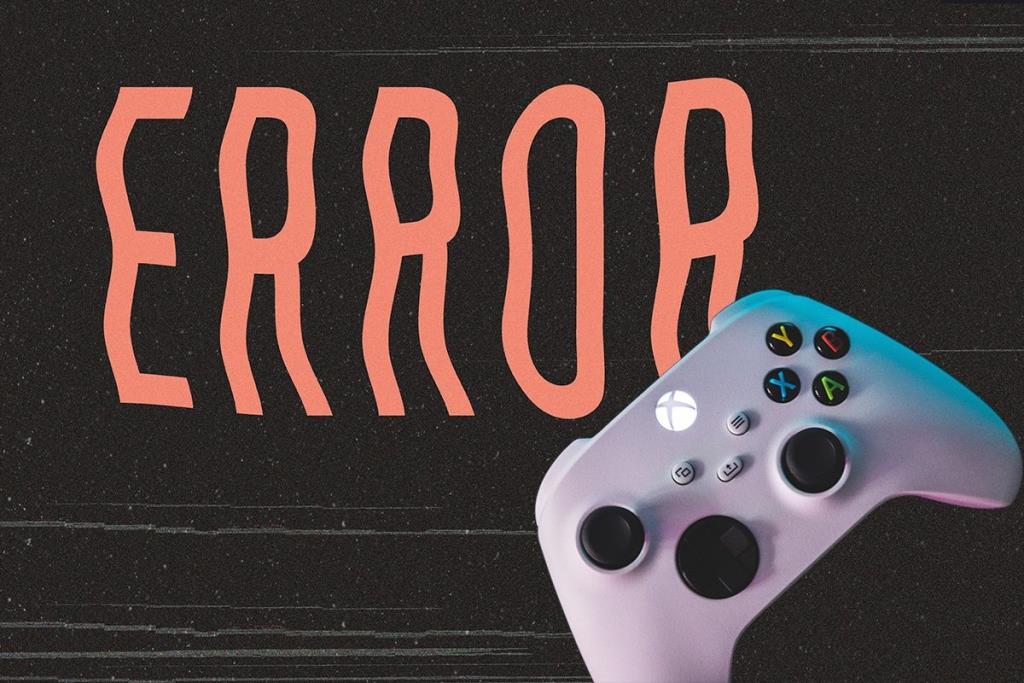
Contenido
Nota: Le recomendamos que descargue e instale la aplicación Accesorios de Xbox para obtener soporte unificado para su controlador Xbox y administrar cuentas.
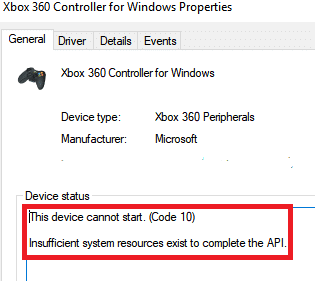
1. Asegúrese de que el cable de conexión esté en buenas condiciones y enchufado en el puerto correcto.
2. Intente conectar el cable USB al puerto USB 2.0 , presente en la parte posterior de la CPU, en lugar del puerto frontal que se considera como puerto auxiliar.
3. En el caso de una gran demanda de recursos, el puerto USB frontal se establece en Bajo en la lista de prioridades. Esta situación se vuelve más pronunciada cuando conecta el controlador de Xbox con una llave USB .
4. Si hay varios dispositivos USB conectados a su computadora, utilice un concentrador USB en su lugar.
Esto podría ayudar a solucionar Este dispositivo no se puede iniciar. (Código 10) Existen recursos del sistema insuficientes para completar el error de API en una PC con Windows 10, después de reiniciar el sistema.
Sin embargo, si esto no funciona, intente conectar el controlador Xbox con otra computadora . Si vuelve a enfrentarse al mismo problema, es posible que haya un problema de hardware con el dispositivo.
Si hay un problema con el controlador de su dispositivo, puede forzar a Windows a reconocer el controlador Xbox 360, como se indica a continuación:
1. En primer lugar, desconecte el controlador Xbox de su computadora.
2. Presione las teclas Windows + I para abrir la Configuración de Windows .
3. Haga clic en la sección Dispositivos , como se muestra.

4. Navegue a Bluetooth y otros dispositivos desde el panel izquierdo.
5. Haga clic en Xbox Controller y luego, Quitar dispositivo como se muestra a continuación.
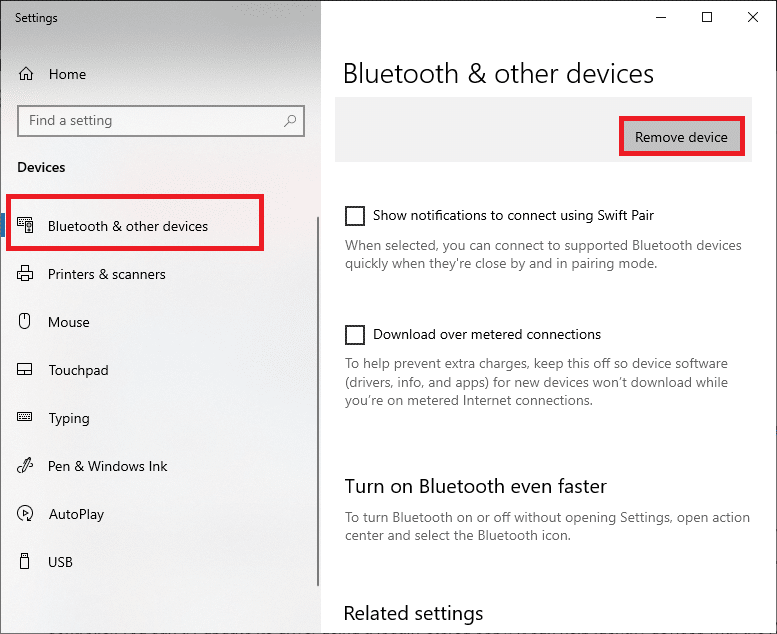
6. Siga las instrucciones de las próximas instrucciones para quitar el dispositivo de su sistema.
7. Finalmente, reinicie su computadora y conecte el controlador Xbox .
Lea también: Cómo transmitir a Xbox One desde su teléfono Android
Los controladores de dispositivo instalados en su sistema, si son incompatibles o están desactualizados, pueden activar Este dispositivo no se puede iniciar. (Código 10) Existen recursos del sistema insuficientes para completar el problema de la API . Puede solucionar rápidamente este problema actualizando los controladores de su sistema a la última versión utilizando cualquiera de las opciones dadas.
3A. Actualice los controladores del controlador Xbox a través de Windows Update
1. Abra la configuración de Windows como se explicó anteriormente.
2. Haga clic en Actualización y seguridad , como se muestra.

3. Haga clic en Buscar actualizaciones y luego instale las actualizaciones de Xbox disponibles , si las hubiera.

3B. Actualice los controladores del controlador Xbox a través del Administrador de dispositivos
1. Inicie el Administrador de dispositivos a través de la barra de búsqueda de Windows , como se muestra.
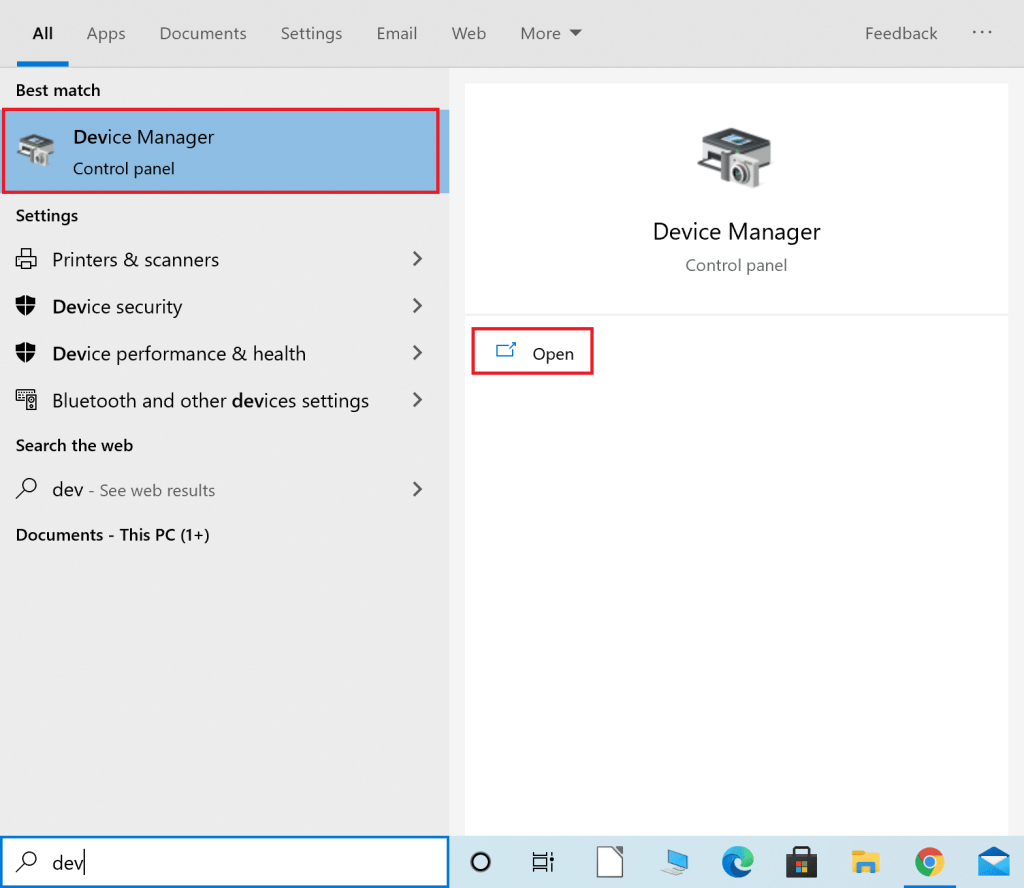
2. Desplácese hacia abajo y haga doble clic en Periféricos de Xbox para expandir esta sección.
3. Haga clic con el botón derecho en el controlador del controlador Microsoft Xbox One y luego haga clic en Actualizar controlador , como se muestra a continuación.

4. Ahora, haga clic en Examinar ... seguido de Permítame elegir de una lista de controladores disponibles en mi computadora en la próxima ventana emergente.
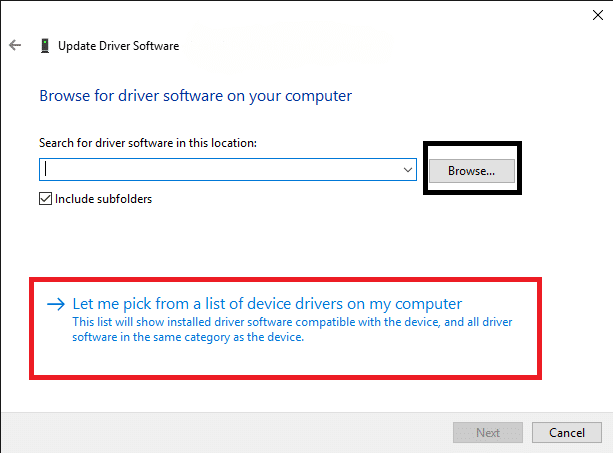
5. Ahora, seleccione Controlador común de Windows para el controlador de Windows .
6. Aquí, haga clic en Actualizar receptor inalámbrico Xbox 360 .
7. Aparecerá la ventana de Advertencia de actualización del controlador en la pantalla. Haga clic en Sí y continúe.
El Administrador de dispositivos instalará las actualizaciones de controladores recientes en su dispositivo. Reinicie su sistema y verifique si esto podría solucionarse. Existen recursos del sistema insuficientes para completar el error de API. Si no es así, pruebe los métodos siguientes.
Como se mencionó anteriormente, los valores de registro incorrectos pueden provocar que los recursos del sistema sean insuficientes para completar el mensaje de error de la API. Para eliminar estos valores de registro de su sistema Windows, siga los pasos que se mencionan a continuación:
1. Inicie el Ejecutar cuadro de diálogo pulsando de Windows + R llaves juntos.
2. Escriba regedit y haga clic en Aceptar , como se muestra a continuación.
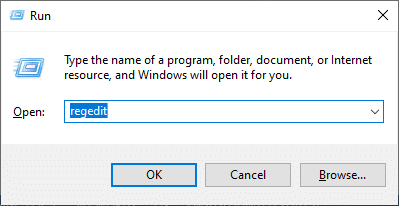
3. Navegue por la siguiente ruta:
HKEY _LOCAL_MACHINE \ SYSTEM \ CurrentControlSet \ Control \ Class
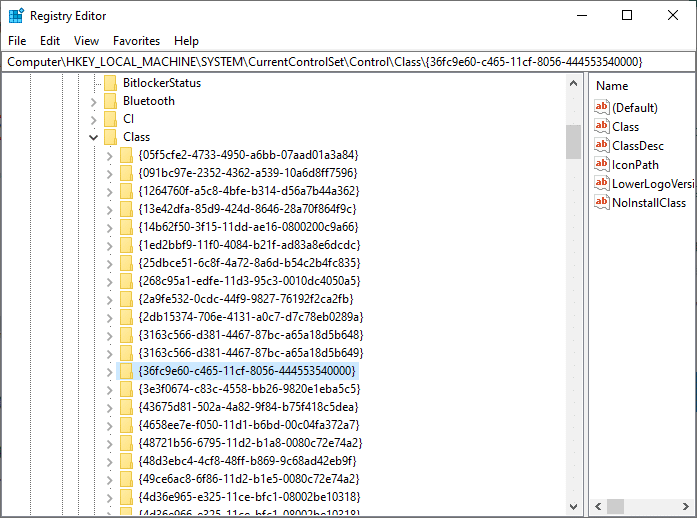
4. Se mostrarán varias subclaves de clase en la pantalla. Entre ellos, ubique la subclave 36FC9E60-C465-11CF-8056-444553540000 y haga doble clic en ella .
5. Desde el panel derecho, haga clic con el botón derecho en UpperFilters. Haga clic en la opción Eliminar para eliminar este archivo de registro del sistema de forma permanente.
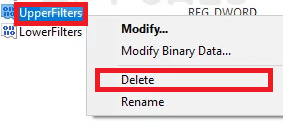
6. Repita el paso 4 para eliminar también los valores de LowerFilters .
7. Finalmente, reinicie su sistema e intente conectar el controlador Xbox 360.
Lea también: Reparar el controlador inalámbrico Xbox One requiere un PIN para Windows 10
Usaremos System File Checker (SFC) y Deployment Image Servicing & Management (DISM) para escanear y reparar archivos corruptos y restaurar el sistema a su estado de funcionamiento. Siga los pasos dados para ejecutar dichos comandos en su PC con Windows 10:
1. Inicie el símbolo del sistema escribiendo cmd en la barra de búsqueda de Windows.
2. Haga clic en Ejecutar como administrador , como se resalta a continuación.
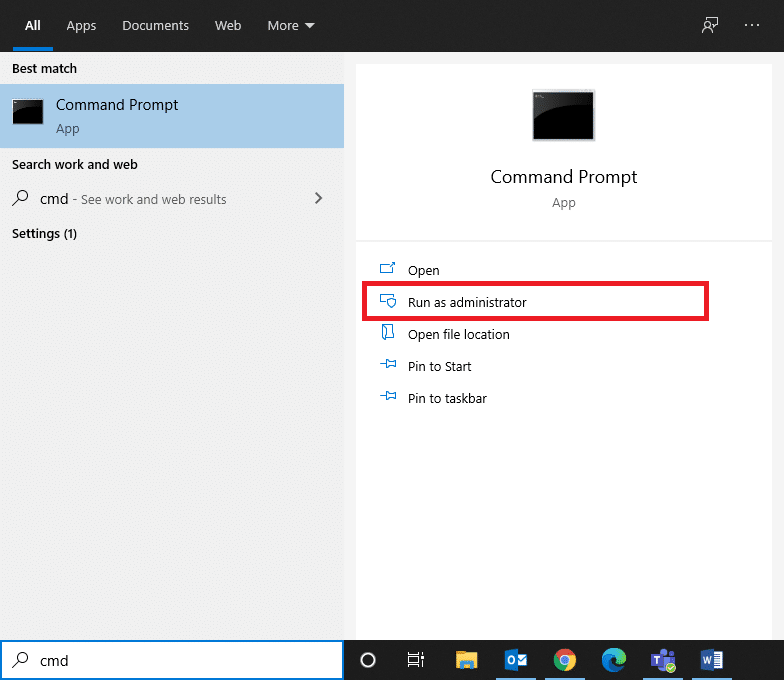
3. Ingrese los siguientes comandos, uno tras otro, y presione Enter después de cada uno:
sfc / scannow DISM.exe / En línea / Imagen de limpieza / Scanhealth DISM.exe / En línea / Imagen de limpieza / Restorehealth DISM.exe / En línea / Imagen de limpieza / startcomponentcleanup

Espere a que se ejecuten todos los comandos. Luego, verifique si esto podría solucionarse. Este dispositivo no puede iniciarse. (Código 10) Existen recursos del sistema insuficientes para completar el error de API . De lo contrario, pruebe la siguiente solución.
Debido a conflictos con antivirus de terceros, es posible que el sistema no reconozca Xbox 360. Si no se establece una conexión estable entre el hardware y el controlador, se produce dicho error. Por lo tanto, puede desactivarlo o, mejor aún, desinstalarlo.
Nota: Hemos explicado los pasos para desinstalar Avast Free Antivirus de una PC con Windows 10 como ejemplo.
1. Inicie el programa Avast Free Antivirus en su computadora.
2. Haga clic en Menú> Configuración , como se muestra a continuación.

3. En la sección Solución de problemas , desmarque la casilla Habilitar autodefensa .

4. Haga clic en Aceptar en el mensaje de confirmación y salga de la aplicación.
5. Inicie el Panel de control buscándolo en la barra de búsqueda de Windows .

6. Seleccione Programas y características , como se muestra a continuación.
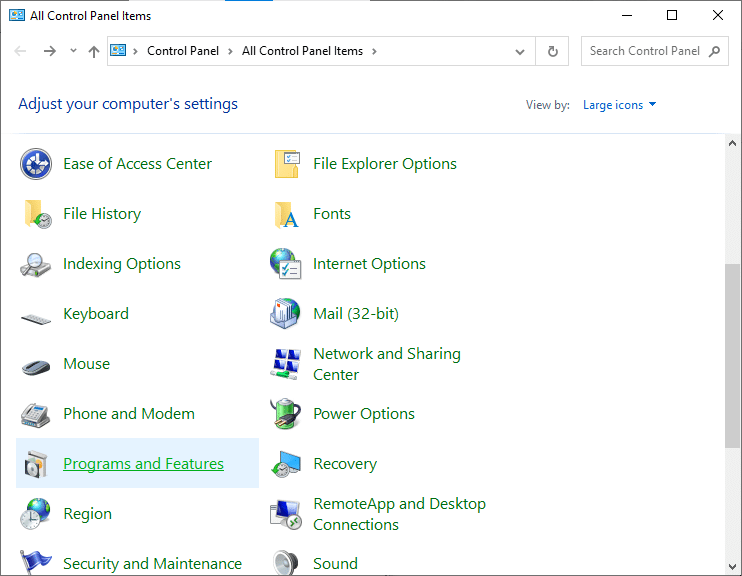
7. Aquí, haga clic con el botón derecho en Avast Free Antivirus y luego haga clic en Desinstalar , como se resalta.

8. Desinstálelo haciendo clic en Sí en el mensaje de confirmación y reinicie su sistema.
Lea también: Cómo compartir juegos en Xbox One
Ciertas configuraciones de Ahorro de energía pueden dificultar la conexión con dispositivos externos o desconectarlos automáticamente cuando no estén en uso. Es importante que lo compruebe y los desactive si es necesario.
1. Abra el Panel de control como se indica en el método anterior.
2. Haga clic en Ver por > Iconos grandes. Luego, haga clic en Opciones de energía , como se muestra a continuación.
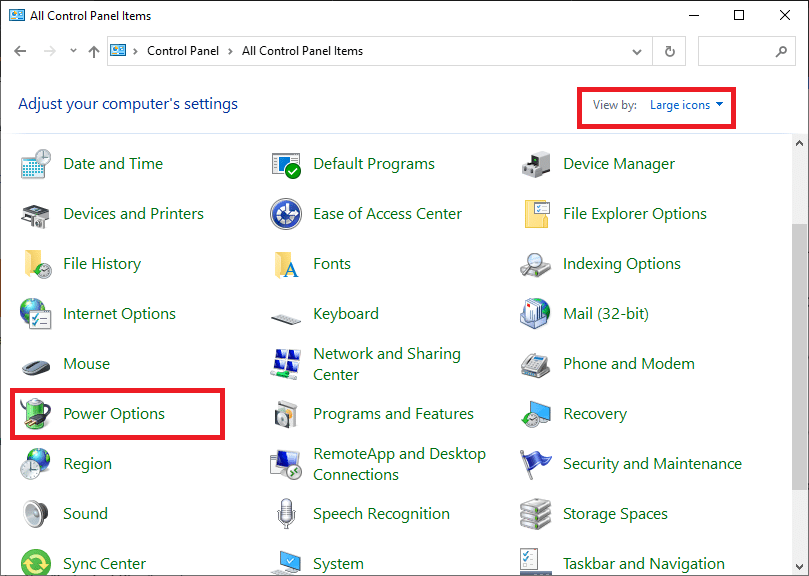
3. Haga clic en Cambiar la configuración del plan en la siguiente pantalla.
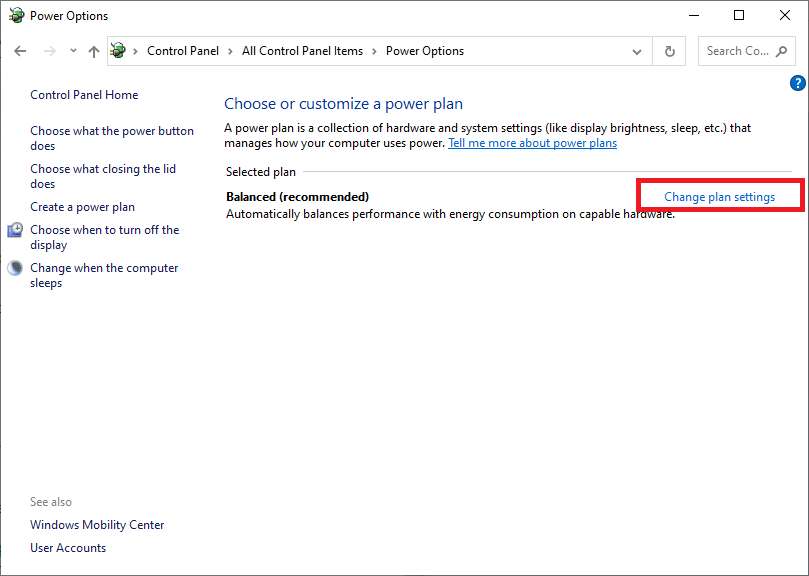
4. En la ventana Editar configuración del plan , haga clic en Cambiar configuración avanzada de energía.
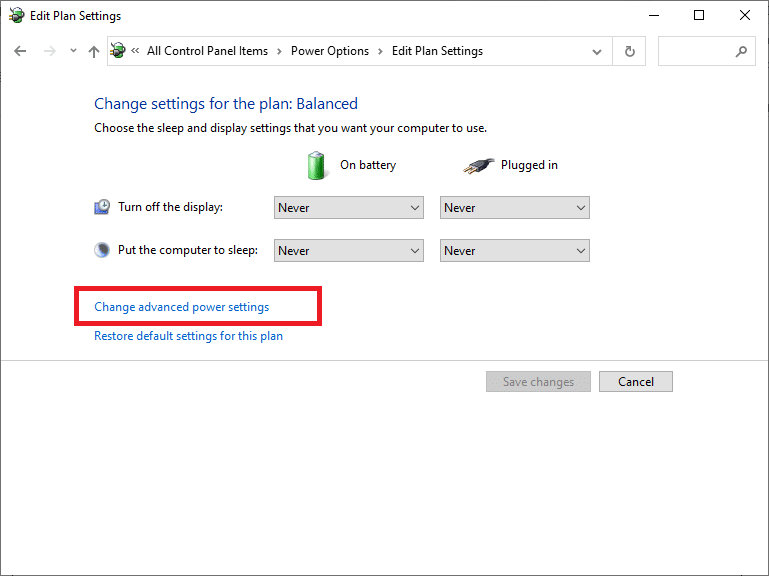
5. Haga doble clic en Configuración de USB> Configuración de suspensión selectiva de USB para expandir estas secciones.
6. Haga clic en la opción Con batería y seleccione Desactivado en el menú desplegable, como se ilustra.
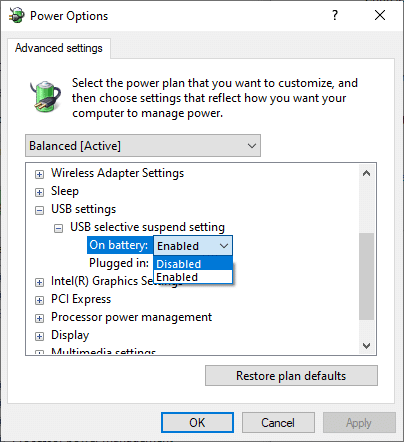
7. Del mismo modo, seleccione Desactivado para la opción Conectado también.
8. Por último, haga clic en Aceptar y reinicie la computadora para implementar estos cambios.
El problema relacionado con los recursos del sistema insuficientes para completar la API se puede solucionar mediante un arranque limpio de todos los servicios y archivos esenciales en su sistema Windows 10, como se explica en este método.
Nota: asegúrese de iniciar sesión como administrador para realizar un arranque limpio de Windows.
1. Abra el cuadro de diálogo Ejecutar , escriba el comando msconfig y presione la tecla Intro .

2. Aparecerá la ventana Configuración del sistema . Cambie a la pestaña Servicios .
3. Marque la casilla junto a Ocultar todos los servicios de Microsoft y haga clic en el botón Deshabilitar todos , como se muestra resaltado en la imagen dada.
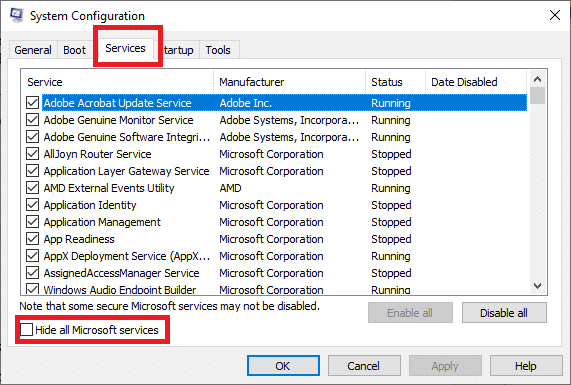
4. A continuación, cambie a la pestaña Inicio y haga clic en el enlace Abrir Administrador de tareas .

5. Cambie a la pestaña Inicio en la ventana Administrador de tareas .
6. A continuación, seleccione la tarea de inicio que no es necesaria. Haga clic en Desactivar que se muestra en la esquina inferior derecha.

7. Repítalo para todas las tareas irrelevantes que consumen recursos, salvo los procesos relacionados con Windows y Microsoft.
8. Salga de la ventana Administrador de tareas y configuración del sistema y reinicie su PC .
Recomendado:
Esperamos que esta guía haya sido útil y que haya podido solucionar este problema. Este dispositivo no se puede iniciar. (Código 10) Existen recursos del sistema insuficientes para completar el error de API en Windows 10 . Háganos saber qué método funcionó para usted. No dude en dejar sus consultas o sugerencias en la sección de comentarios a continuación.
En este artículo, te guiaremos sobre cómo recuperar el acceso a tu disco duro cuando falla. ¡Sigamos!
A primera vista, los AirPods parecen iguales a cualquier otro auricular inalámbrico. Pero todo cambió cuando se descubrieron algunas características poco conocidas.
Apple ha presentado iOS 26, una importante actualización con un nuevo diseño de vidrio esmerilado, experiencias más inteligentes y mejoras en aplicaciones conocidas.
Los estudiantes necesitan un tipo específico de portátil para sus estudios. No solo debe ser lo suficientemente potente como para desempeñarse bien en su especialidad, sino también lo suficientemente compacto y ligero como para llevarlo consigo todo el día.
Agregar una impresora a Windows 10 es sencillo, aunque el proceso para dispositivos con cable será diferente al de los dispositivos inalámbricos.
Como sabes, la RAM es un componente de hardware muy importante en una computadora, ya que actúa como memoria para procesar datos y es el factor que determina la velocidad de una laptop o PC. En el siguiente artículo, WebTech360 te presentará algunas maneras de detectar errores de RAM mediante software en Windows.
Los televisores inteligentes realmente han conquistado el mundo. Con tantas funciones excelentes y conectividad a Internet, la tecnología ha cambiado la forma en que vemos televisión.
Los refrigeradores son electrodomésticos familiares en los hogares. Los refrigeradores suelen tener 2 compartimentos, el compartimento frío es espacioso y tiene una luz que se enciende automáticamente cada vez que el usuario lo abre, mientras que el compartimento congelador es estrecho y no tiene luz.
Las redes Wi-Fi se ven afectadas por muchos factores más allá de los enrutadores, el ancho de banda y las interferencias, pero existen algunas formas inteligentes de mejorar su red.
Si quieres volver a iOS 16 estable en tu teléfono, aquí tienes la guía básica para desinstalar iOS 17 y pasar de iOS 17 a 16.
El yogur es un alimento maravilloso. ¿Es bueno comer yogur todos los días? Si comes yogur todos los días, ¿cómo cambiará tu cuerpo? ¡Descubrámoslo juntos!
Este artículo analiza los tipos de arroz más nutritivos y cómo maximizar los beneficios para la salud del arroz que elija.
Establecer un horario de sueño y una rutina para la hora de acostarse, cambiar el despertador y ajustar la dieta son algunas de las medidas que pueden ayudarle a dormir mejor y despertarse a tiempo por la mañana.
¡Alquiler por favor! Landlord Sim es un juego de simulación para dispositivos móviles iOS y Android. Jugarás como propietario de un complejo de apartamentos y comenzarás a alquilar un apartamento con el objetivo de mejorar el interior de tus apartamentos y prepararlos para los inquilinos.
Obtén el código del juego Bathroom Tower Defense de Roblox y canjéalo por emocionantes recompensas. Te ayudarán a mejorar o desbloquear torres con mayor daño.













